ネットラジオハンター4 / 乗換アップグレード版


インターネットラジオを簡単録音
本ソフトを使えば、「radiko」や「NHKらじる★らじる」「コミュニティラジオ」「Podcast」などを数クリックで録音できます。「夜遅くまで起きてられない。だから大好きな深夜放送は予約録音しておきたい」という場合はぜひ「ネットラジオハンター4」をご活用ください。毎週同じ番組を録音したい場合は「繰り返し予約」を設定しておくと便利です。
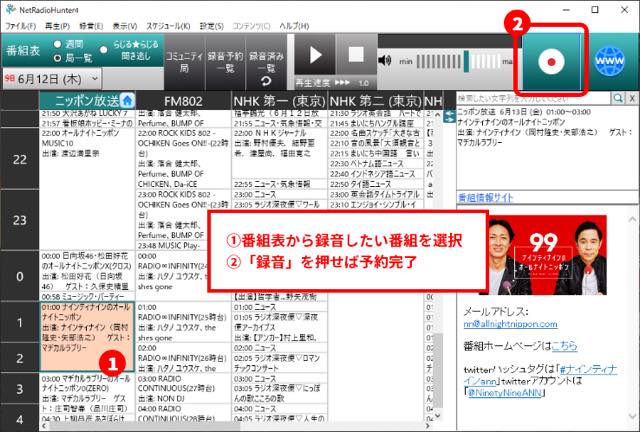
聞き逃した番組の再生・録音も簡単
どうしても聞きたかったのに「聞き逃した番組」がある場合、その番組を簡単に探し出して録音することができます。
radikoの場合
番組表の左上にある「日付」から過去の日付を選択し❶、「聞き逃した番組」をクリック❷。あとは録音ボタンを押すだけですぐに録音がスタートします❸。
- 録音が完了するには「番組放送時間分(1時間番組の場合は、録音完了まで1時間)」かかります。あらかじめご了承ください。
- radikoの「聞き逃し」を録音するには、別途radikoホームページにて「タイムフリー30」もしくは「ダブルプラン」(いずれも「有料」)に加入する必要があります。
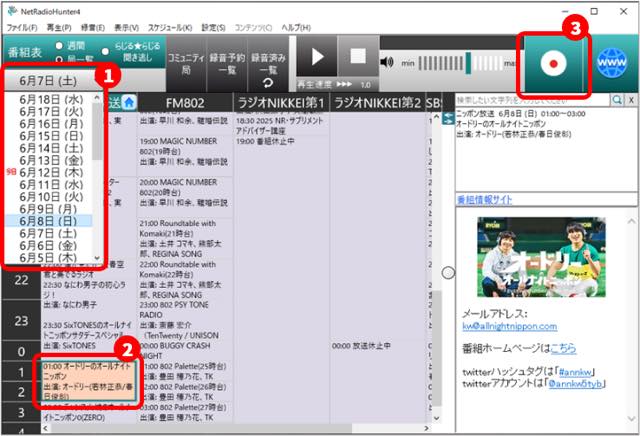
らじる★らじるの場合
番組表の左上にある「らじる★らじる聞き逃し」をクリックし❶、録音したい番組❷、および録音したい放送日を選択❸した後「録音」を押せばすぐに録音がスタートし❹、数秒程度で録音が完了します。
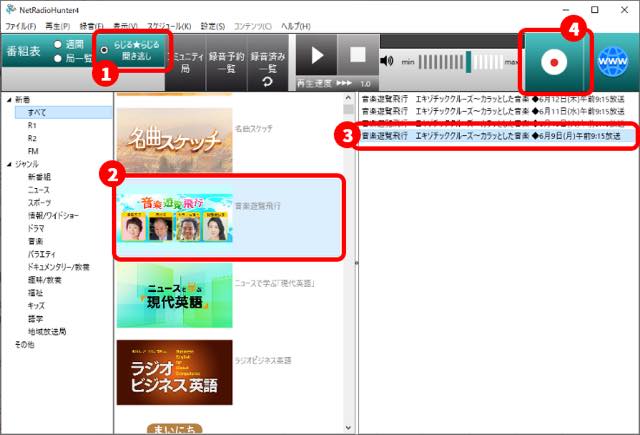
音楽番組を録音して「お気に入りの音楽」だけ抜き出したい
音楽番組を録音して、好きな曲だけを抜き出したり、それらをつなげて自分だけの「ベスト盤」を作ることができます。

録音した番組を「iPhone」で聞きたい
録音した番組を 1クリックで「iTunes」に転送することができます。転送したら、あとは「iTunes」と「iPhone」を同期するだけでOK。移動中に録音したラジオ番組を楽しむことができます。
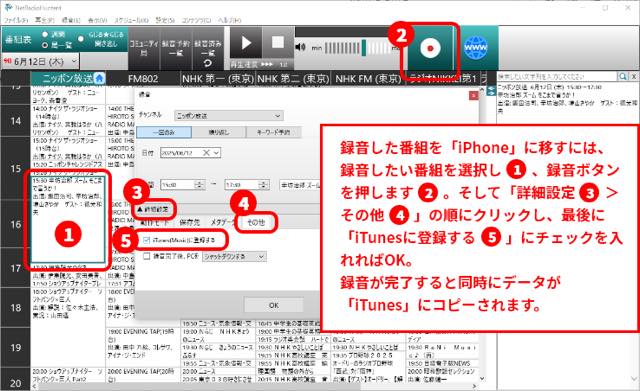
録音した番組を「Androidスマホ」で聞きたい
「Bluetooth」を使って、録音した番組を「Androidスマホ」に転送することができます。一度設定しておけば、次からは簡単に転送できますのでぜひお試しください。
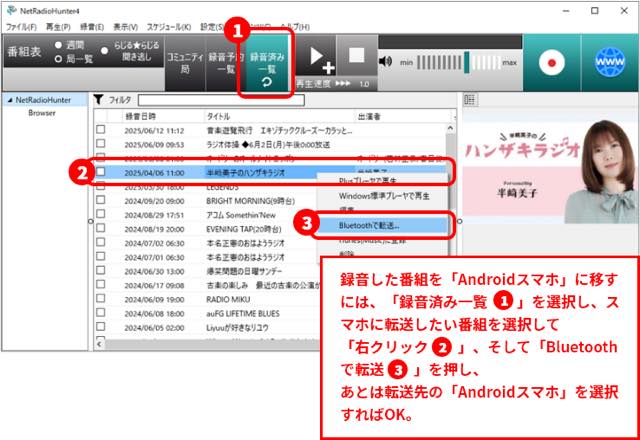
「ネットラジオハンター4」の新機能
radikoの過去番組再生時、任意の位置までジャンプが可能に
radikoの過去番組を再生する際、任意の位置へのジャンプを可能にしました。以前は「radikoプレミアムなし」、あるいは「エリアフリー」の場合のみ可能でしたが、新バージョンでは「タイムフリー30」や「ダブルプラン」でも可能にしました。
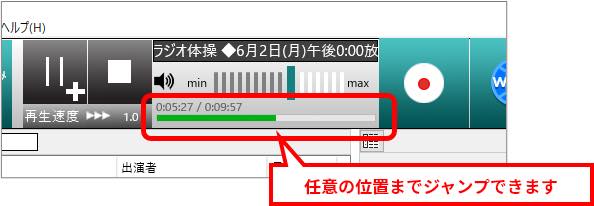
「録音済み一覧」がパワーアップ
「録音済み一覧」に「フィルタ機能」を追加しました。これまでのバージョンでは、「録音日時」や「タイトル」部分をクリックすると「降順・昇順」に並べ替えることはできたのですが、特定の番組だけを抽出することはできませんでした。この新しい「フィルタ機能」では、「フィルタ」の空欄に抽出したい番組名などを入力することにより、該当する番組だけを抽出することができるようになりました。たくさん録音されている方が、聴きたい番組だけを呼び出す際に活躍する機能です。
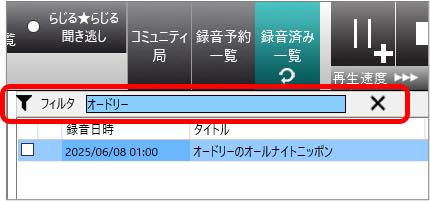
「番組表の更新」機能がパワーアップ
メイン操作画面で「番組表更新」を押した際、「らじるらじる聞き逃し」の番組表も同時に更新されるよう改良いたしました。
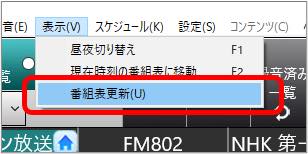
「放送局ホームページ」へのアクセスがより簡単に
これまでは「番組ホームページ」へのアクセスは1クリックでできたのですが、「放送局ホームページ」へのアクセスが直接はできませんでした。そこで今回お客様からのご要望により、番組表内の放送局名の右側に「Home」ボタンを設置し、ここから「放送局ホームページ」に1クリックでジャンプできるようにしました。
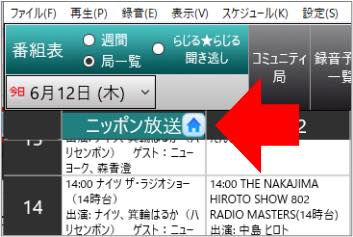
録音失敗時にアドバイスを表示
録音に失敗すると、「録音予約一覧」の画面内に「HELP」ボタンが出現し、これをクリックすると「トラブル解決法」が表示されるよう改良しました。

基本機能
現在放送されているラジオ番組を録音する
- 番組表の中から現在放送されているお好みの番組を選択
- 「録音」ボタンをクリック
- 録音に関する詳細な設定をしたのち「OK」をクリック
以上の操作で現在放送されている番組を録音することができます。
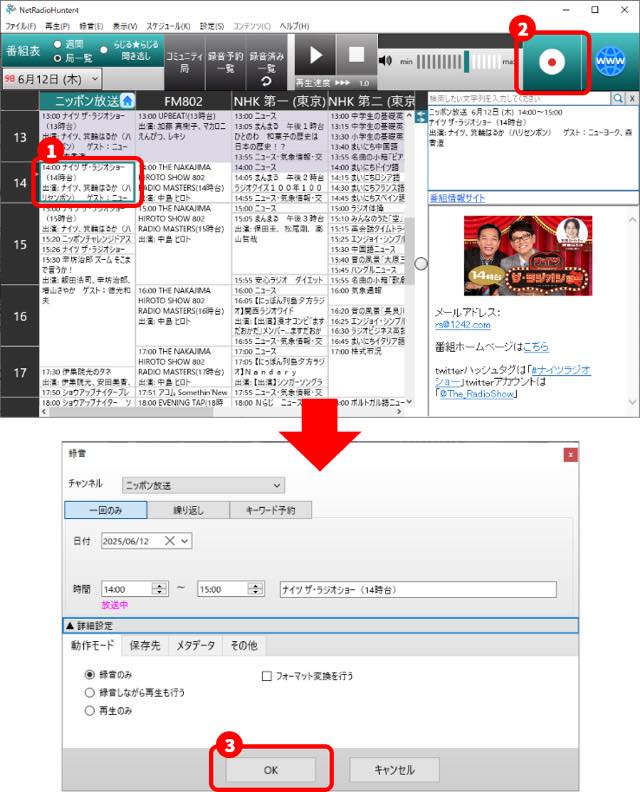
過去に放送された番組を再生・録音する
radikoの場合
radikoの「タイムフリー30」、もしくは「ダブルプラン」に加入されている場合、radikoの番組表を表示させた状態で、操作画面左上の「日付」をクリックすると、過去30日分の番組表の表示、および再生・録音ができます。
録音が完了するには、その番組の放送時間分(1時間番組の場合は録音完了まで1時間)かかります。あらかじめご了承ください。
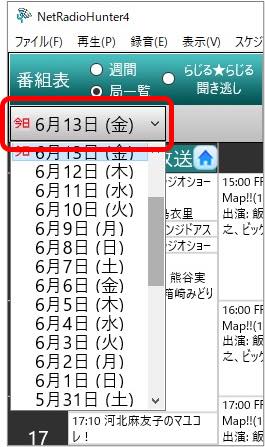
らじる★らじるの場合
操作画面左上にある「らじる★らじる聞き逃し」にチェックを入れ❶、再生・録音したい番組を選択❷したのち、画面右側にある過去の日付を選択してください❸。すると、その日の番組を数秒程度で録音できます❹。
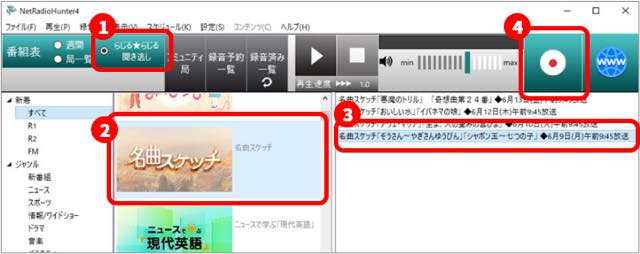
1週間先の番組を録音予約する
操作画面左上の「日付」をクリックし❶、録音したい番組を選択❷。最後に予約日時が間違っていないかを確認し「OK」をクリック❸。毎週予約録音したい場合は「繰り返し」をクリックすれば毎週自動的に録音されます。
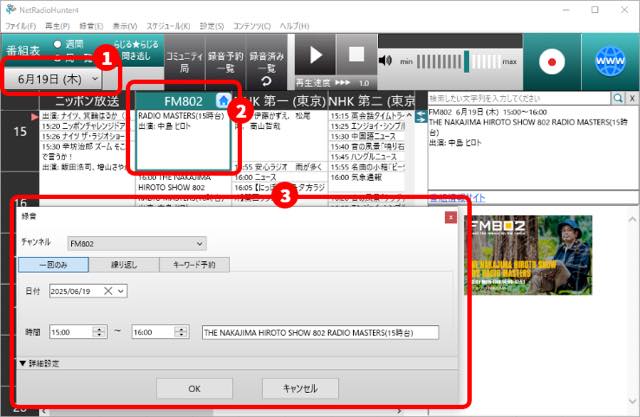
全国各地で放送されている「コミュニティラジオ」を再生・録音する
番組表から
操作画面上部にある「コミュニティ局」ボタンをクリック❶し、録音したいコミュニティ局を選択❷。あとは「再生」ボタンを押せば現在放送されている番組が再生され❸、「録音」ボタンを押せば録音が始まります❹。
- コミュニティ局は「番組表」の表示ができません。番組表を確認したい場合は「HomePage」をクリックして番組サイトをご確認ください。
- コミュニティ局の場合は「予約録音」ができません。
ブラウザから
「コミュニティ局」の中に聴きたい局が掲載されていない場合は、操作画面上部の「WWW」をクリックして専用ブラウザを起動し、「コミュニティ局」を選択して❶聴きたい局があるかどうかご確認ください。見つかりましたら画面右上の「録音」ボタンを押すと録音が始まります❷。
コミュニティ局の場合は「予約録音」ができません。
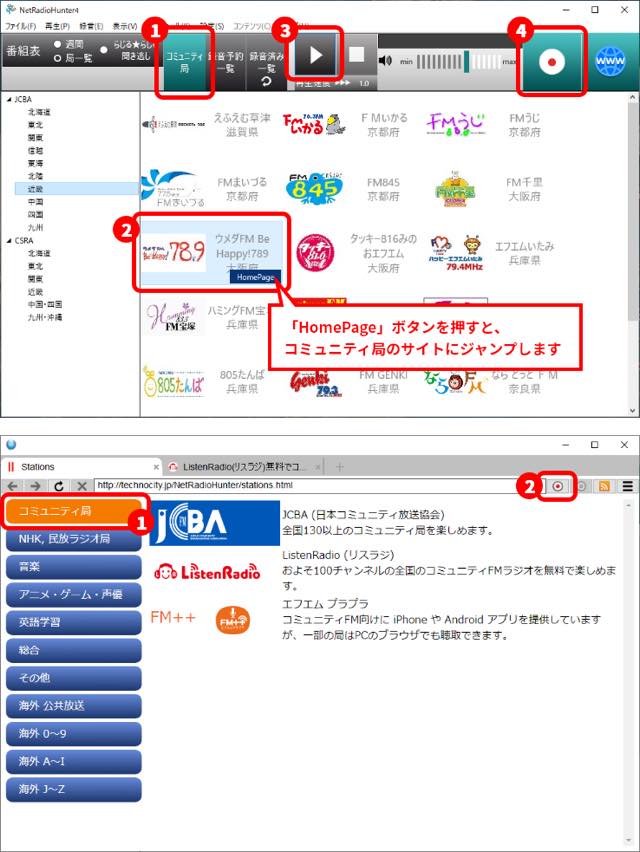
NHKや民放の「Podcast(ポッドキャスト)」を再生・録音する
本ソフトでは「Podcast」の再生・録音ができます。「WWW > NHK、民放ラジオ局」の順にクリックし❶、お好みの局を選択してください❷。そして再生・録音したい番組を選択して放送を再生し、同時に「録音」ボタンを押すと録音が始まります❸。
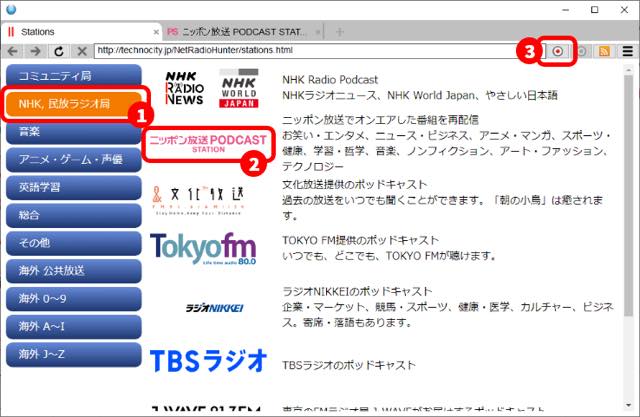
そのほか便利な録音機能が満載
複数番組を同時録音できる
複数番組の同時録音ができるので、気になる番組はポンポン録音設定していきましょう。
出力するファイル形式を選べる
録音の際、特に何も操作しなければ「M4A」というファイル形式で録音データは保存されます。この「M4A」は音質劣化がなく、圧縮率が高いので録音するには最適です。ただ、どうしても他の形式で保存したいという方のために、本ソフトでは「MP3・WAV・FLAC・WMA・OPUS」にも変換できるようになっております。
NHK「基礎英語」の録音が簡単
インターネットラジオを聞く目的が「基礎英語で英語を学習すること」といった方も多いかと思われます。本ソフトでは、「基礎英語」のような平日毎日放送される番組でも簡単に「繰り返し録音」することが可能です。
※「基礎英語」は自動で曜日指定されます
キーワード予約
好きなお笑い芸人やアーティストの名前を「キーワード」として登録しておくと、キーワードに設定した方が出演する番組を自動で探し出して録音してくれます。
その他の機能
Win・Mac両方で使える
これまでのバージョンと同様に、本ソフトは「Windows11/10」および「Mac OS 15以降」のマシンでご利用いただけます。Macについては「Apple M1・M2チップ搭載マシン」にも対応しております。
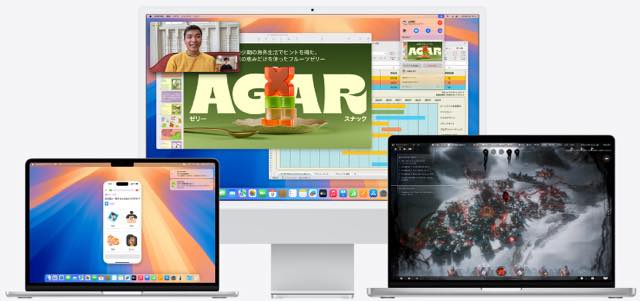
専用プレーヤー「プラスプレーヤー」を搭載
「録音済み一覧」を表示中、「再生ボタン(▶)」の右下の「+」の部分をクリックすると「プラスプレーヤー」が起動します。
「語学学習用」の機能で、録音済み番組の再生中に「自分の声」を録音することができます。また、番組講師と自分の発音を同時に再生して比較できるほか、語学学習に役立ついくつかの機能も搭載されております。
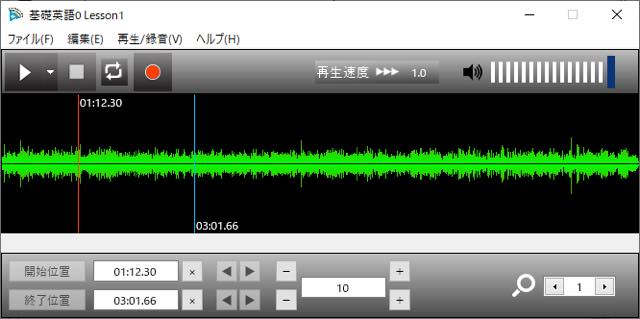
コミュニティ局(JCBA)の放送を「そのままの音質」で録音
「録音ファイルに指定できるフォーマット」として「 opus形式」を追加しました。コミュニティ局の「 JCBA 」は「 opus 形式」という特殊な形式で配信しているのですが、この「opus 形式」のまま録音すれば音質の変化なく録音できます。
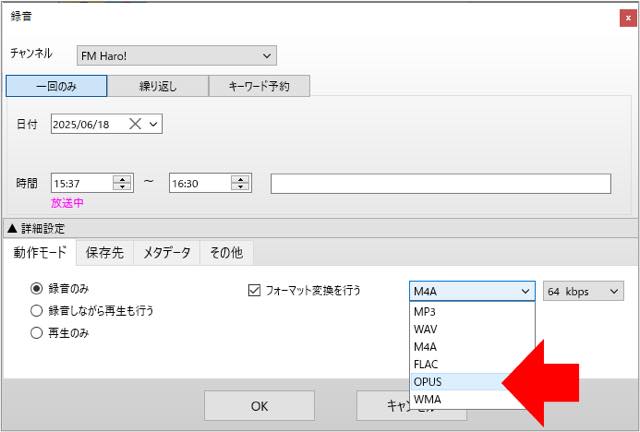
番組表の色分けができる
番組表に表示されている各番組は、「設定」メニューの「画面」の設定で指定された色に変更できます。「昼モード」「夜モード」の2パターンから選択するか、ボタンごとにお好みの色に設定することも可能です。
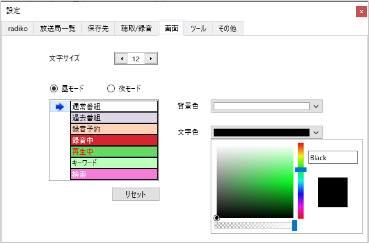
「録音済みファイル」の保存場所をすぐに見つけられる
「録音済み一覧」の左側の「ツリービュー」でフォルダを指定し、「右クリック」した時のメニューに「Explorer で開く(Mac版は「Finder で開く」)」というメニュー項目を追加しました。これにより、「録音済みファイル」の保存場所をすぐに見つけられます。
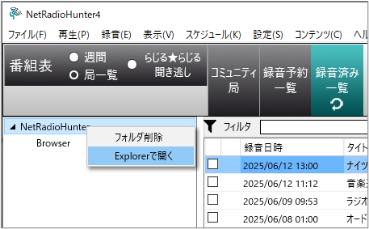
「繰り返し録音」で曜日を自動指定
「繰り返し予約」する際、曜日を自動で設定するようにしました。例えば「NHK基礎英語」の場合、「月曜~金曜」の放送なので、自動的に「土曜・日曜」は録音しない設定になります。
番組名から推測して自動設定しておりますため、もし間違えている場合は手動での修正が必要です。

録音した番組の再生・編集機能
「繰り返し予約」する際、曜日を自動で設定するようにしました。例えば「NHK基礎英語」の場合、「月曜~金曜」の放送なので、自動的に「土曜・日曜」は録音しない設定になります。
録音した番組の再生が簡単
録音した番組は、「録音済み一覧」ボタンを押すと確認できます❶。
また聴きたい時は、番組を選択して❷「再生」ボタンを押すだけでOK❸。
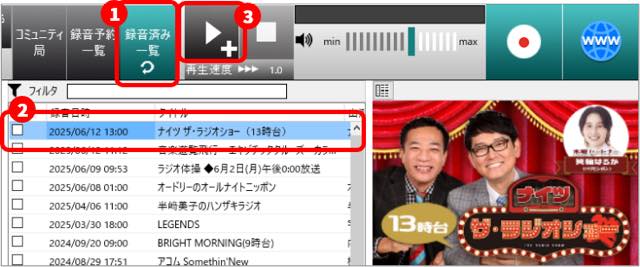
再生速度を変更できる(語学番組に最適)
再生する速度を「0.5倍~2.0倍」までの範囲で変更できます。語学番組をゆっくりした速度で聴きたい時などに便利です。
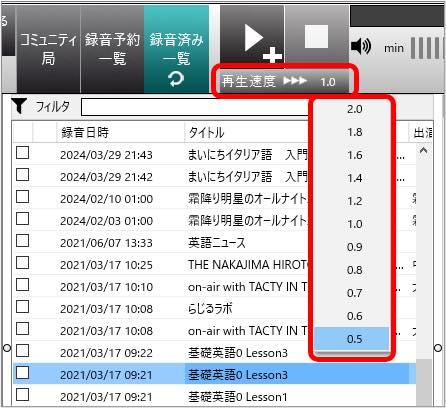
CMカット、ファイルをつなげる
番組中に流れるCMをカットしたり、2つ以上の番組を1つにつなげるのも簡単。例えば「CMカット」をする場合、「シーンチェンジ検出」を押すと、自動でCM位置を検出し、簡単にCM部分を削除できます。
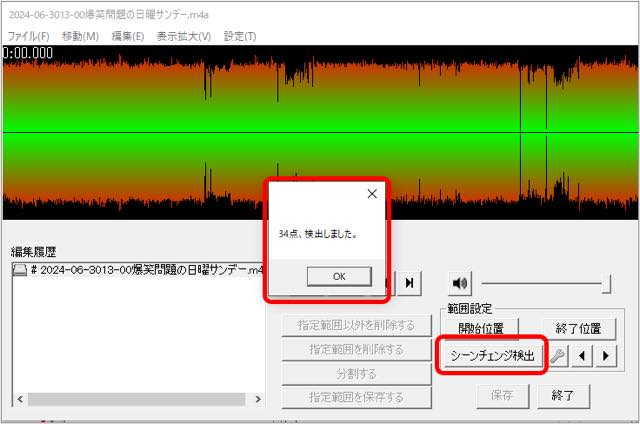
メタデータの編集
録音すると、その番組の様々な情報(メタデータ)も一緒に取り込むことができます。また「メタデータ編集」で、さらに自分好みのメタデータに仕上げることも可能です。
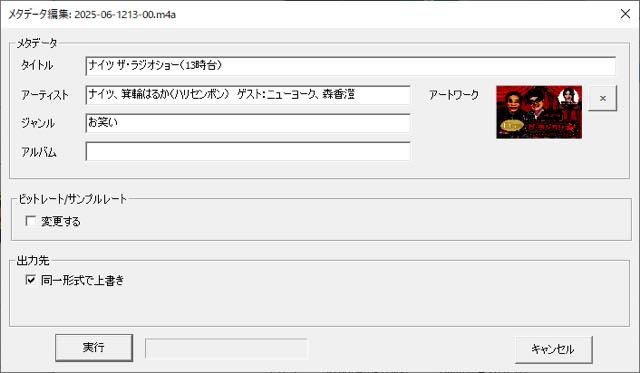
パソコンを買い替えても安心
パソコンを買い替えた場合、これまでに録音したファイルや、録音予約の設定情報を新しいパソコンに移し替えることができます。

便利なスケジュール機能
深夜の番組を録音したいけど、パソコンをつけっぱなしにするのは心配・・・そんな時は「スケジュール機能」が便利です。設定した時刻になると自動的にソフトを起動させ、録音予約を実行することができます。また繰り返し設定もできるので、毎日深夜番組を録音したい場合は一度スケジュールを設定しておけばOK。ただし「ログオフ」してしまうとスケジュール機能が働かないので、必ず「スリープ」状態にしておきましょう。
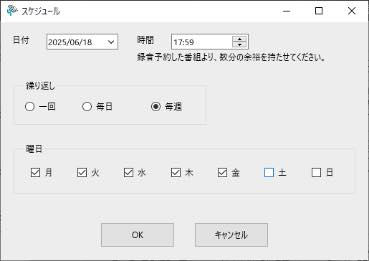
他にも便利な機能が満載
- 番組表内を「検索」できます。また「検索」で見つかった番組は、指定した色でわかりやすく表示
- 番組表の「文字サイズ」を「12~20ポイント」まで選択可能
- 「F2キー」一発で、現在時刻の番組を表示
- 「Shiftキー」を押しながらマウスのホイールを操作すると、左右方向にも画面スクロールできる
- 番組表と番組詳細画面の間にあるスプリッタ上部のボタンをクリックすると、番組詳細を閉じたり開いたりできる
- 番組表右側の「番組詳細」にある「番組情報サイト」では、OSに登録されているデフォルトのブラウザが起動
動作環境
- 対応OS
- Windows11/10(64ビット)、MacOS 15以降(64ビット) ※Apple M1・M2チップ搭載マシンに対応
- CPU
- 対応OSが正常に動作するCPUクロック数
- HDD
- 600MBの空き容量
- メモリ
- 対応OSが正常に動作するメモリ容量
- その他
- インターネットへの接続環境必須
注意事項
- 本ソフトは「パソコン1台あたり1本」必要になります。2台以上のパソコンにインストールする場合は、必要台数分のソフトをお買い求めください。
- ご購入の後のキャンセルは受け付けておりません。注意事項を必ずご確認の上ご購入ください。
- 「radikoプレミアム」のご利用には、別途有料の会員登録が必要です。詳しくはradikoホームページをご確認ください。
- http://radiko.jp/rg/premium/
- 録音した音声ファイルを個人的な視聴の範囲を超えて利用することは著作権法により禁じられております。
- 本商品の仕様は、都合により予告なく変更することがあります。あらかじめご了承ください。
- 上記OS以外のパソコンでは動作保証の対象外となります。また、改造または自作機のパソコンについては動作保証の対象外となります。
- Microsoft、およびWindowsは米国Microsoft Corporationの米国およびその他の国における登録商標です。
- 本商品をご利用いただく前には必ず取扱説明書、使用許諾契約書をよくお読みいただき、それらに同意の上でご使用ください。パッケージを開封した時点(ダウンロード版の場合はインストールした時点)ですべての条項および記載内容にご同意いただいたものとします。
- 内容物や購入を証明できるものは、必ず保管してください。
「ネットラジオハンター」のユーザーレビュー
全部で22件のレビューがあります。
※ 新旧バージョンを含めた「ネットラジオハンター」シリーズすべてのレビューを表示しています。
すべてのレビューをみる
ネットラジオハンター4 / 乗換アップグレード版のレビューを書く
今ならレビューを書いていただいた方に、指定商品の中からソフトを1本無料でプレゼントします!
下記の「希望のソフト」の中からお好みのソフトを1本お選びください。
コメントを投稿するにはユーザー登録が必要です。
会員の方はログインしてください。




全国のコミュニティ局を聴取出来、高音質で予約録音できるソフトはもう殆どありませんが、ネットハンター4なら可能です。操作も視覚的に分かりやすく、機能も充実。手放せません。世界のネットワークラジオも録音可能なので、ケーシー・ケイサムのアメリカン・トップ・40のアーカイブ放送を録音し、70年代、80年代にFENで聴いていたころを思い出しております。サポート終了とのことで心配ですが、4に乗り換えてできるだけ長く使えたらと考えております。